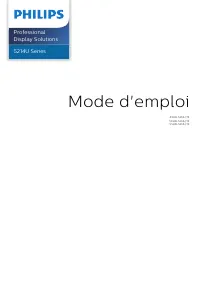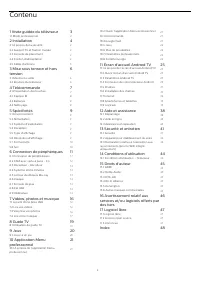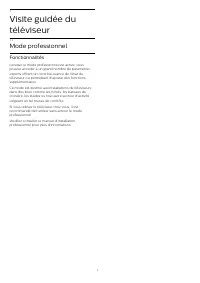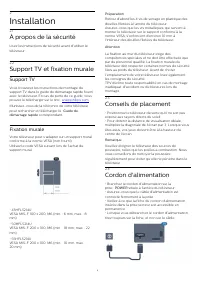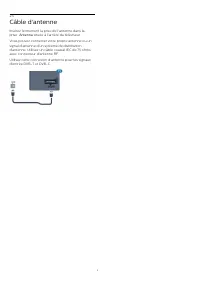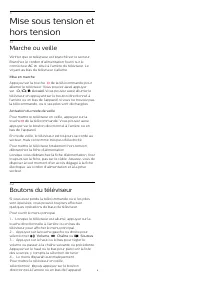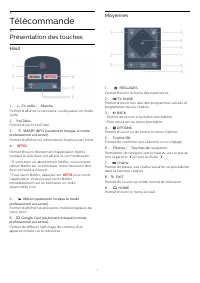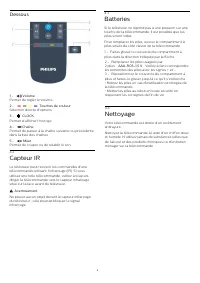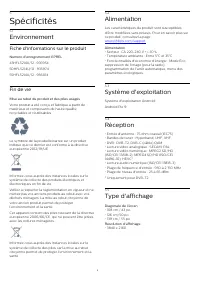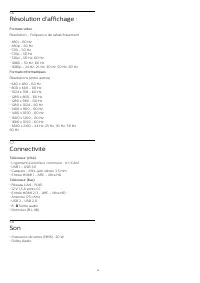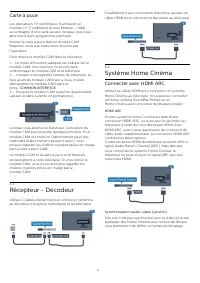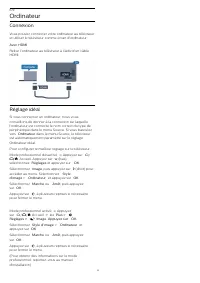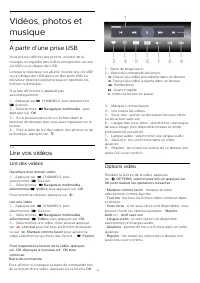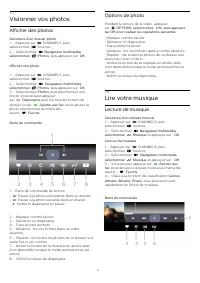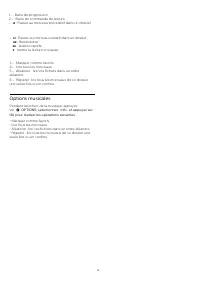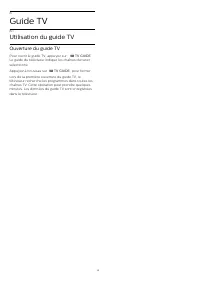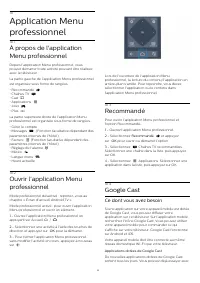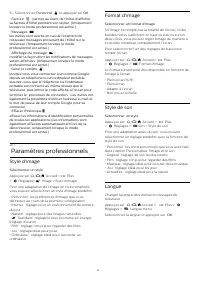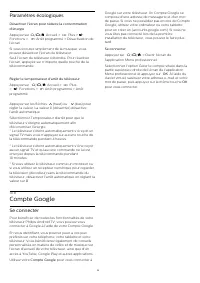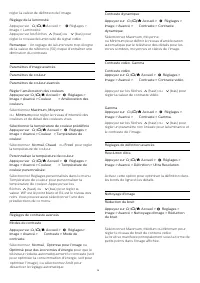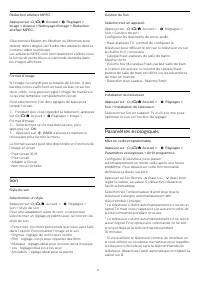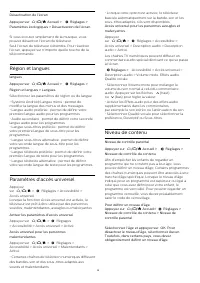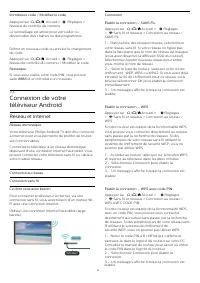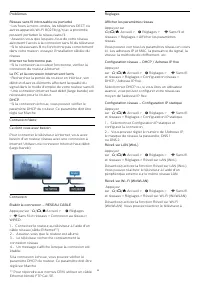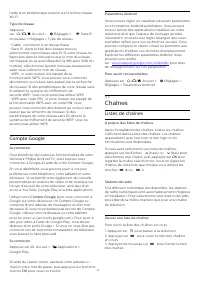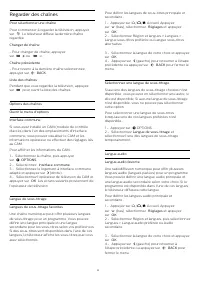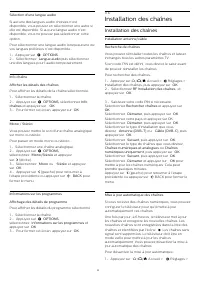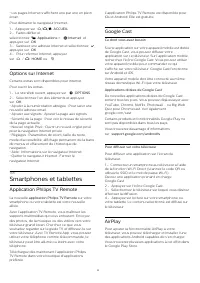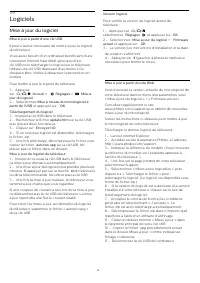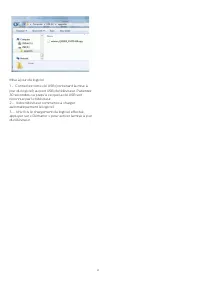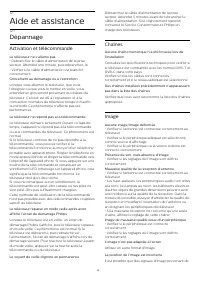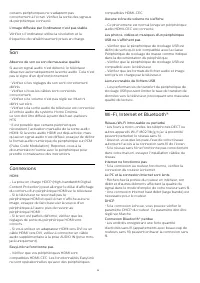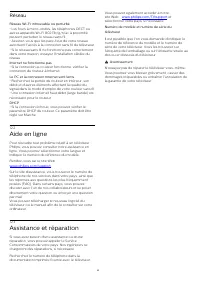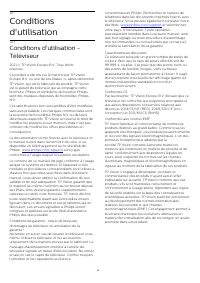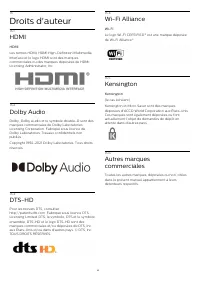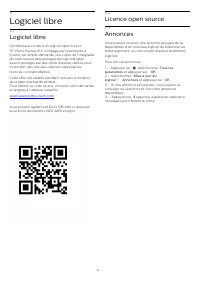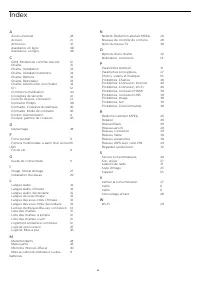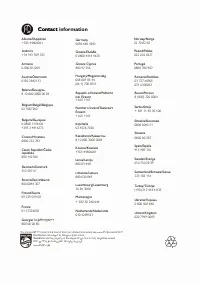Page 2 - Contenu
Contenu 1 Visite guidée du téléviseur 3 1.1 Mode professionnel 3 2 Installation 4 2.1 À propos de la sécurité 4 2.2 Support TV et fixation murale 4 2.3 Conseils de placement 4 2.4 Cordon d'alimentation 4 2.5 Câble d'antenne 5 3 Mise sous tension et horstension 6 3.1 Marche ou veille 6 3.2 Boutons du...
Page 3 - Mode professionnel; Fonctionnalités
1 Visite guidée dutéléviseur 1.1 Mode professionnel Fonctionnalités Lorsque le mode professionnel est activé, vouspouvez accéder à un grand nombre de paramètresexperts offrant un contrôle avancé de l'état dutéléviseur ou permettant d'ajouter des fonctionssupplémentaires. Ce mode est destiné aux inst...
Page 4 - Installation; À propos de la sécurité; Support TV; Conseils de placement
2 Installation 2.1 À propos de la sécurité Lisez les instructions de sécurité avant d'utiliser letéléviseur. 2.2 Support TV et fixation murale Support TV Vous trouverez les instructions de montage dusupport TV dans le guide de démarrage rapide fourniavec le téléviseur. En cas de perte de ce guide, v...
Page 7 - Télécommande; Présentation des touches; Haut
4 Télécommande 4.1 Présentation des touches Haut 1 - En veille / Marche Permet d'allumer le téléviseur ou de passer en modeveille. 2 - YouTube Permet d'ouvrir YouTube. 3 - SMART INFO (seulement lorsque le mode professionnel est activé) Permet d'afficher les informations fournies par l'hôtel. 4 -...
Page 8 - Dessous
1 - Volume Permet de régler le volume. 2 - Touches de couleur Sélection directe d'options. 3 - CLOCK Permet d'afficher l'horloge. 4 - Chaîne Permet de passer à la chaîne suivante ou précédentedans la liste des chaînes. 5 - Muet Permet de couper ou de rétablir le son. 4.2 Capteur IR L...
Page 9 - Spécificités; Environnement; Fiche d'informations sur le produit; Fin de vie; Système d'exploitation; Réception
5 Spécificités 5.1 Environnement Fiche d'informations sur le produit Numéro d'enregistrement EPREL 43HFL5214U/12 : 935954 50HFL5214U/12 : 935974 55HFL5214U/12 : 936014 Fin de vie Mise au rebut du produit et des piles usagés Votre produit a été conçu et fabriqué à partir dematériaux et composants de ...
Page 10 - Connectivité; Son
5.6 Résolution d'affichage : Formats vidéo Résolution - Fréquence de rafraîchissement • 480i - 60 Hz• 480p - 60 Hz• 576i - 50 Hz• 576p - 50 Hz• 720p - 50 Hz, 60 Hz• 1080i - 50 Hz, 60 Hz• 1080p - 24 Hz, 25 Hz, 30 Hz, 50 Hz, 60 Hz Formats informatiques Résolutions (entre autres) • 640 x 480 - 60 Hz• 8...
Page 11 - Connexion de périphériques; Guide de connectivité
6 Connexion depériphériques 6.1 Connexion de périphériques Guide de connectivité Connectez toujours un périphérique au téléviseuravec la meilleure qualité de connexion disponible.Utilisez également des câbles de bonne qualité afinde garantir un bon transfert des images et du son. Lorsque vous connec...
Page 13 - Carte à puce; Système Home Cinéma; Connecter avec HDMI ARC
Carte à puce Les opérateurs TV numériques fournissent unmodule CI+ (Conditional Access Module - CAM),accompagné d'une carte à puce, lorsque vous vousabonnez à leurs programmes premium. Insérez la carte à puce dans le module CAM.Reportez-vous aux instructions fournies parl'opérateur. Pour insérer le ...
Page 14 - HDMI; Clé USB
6.5 Lecteur de disques Blu-ray Utilisez un câble HDMI haute vitesse pour connecter le lecteur de disques Blu-ray au téléviseur. Si le lecteur de disques Blu-ray est doté d'uneconnexion EasyLink HDMI CEC, vous pouvezcommander le lecteur à l'aide de la télécommandedu téléviseur. 6.6 Casque Vous pouvez...
Page 15 - Ordinateur
Connexion Vous pouvez connecter votre ordinateur au téléviseuret utiliser le téléviseur comme écran d'ordinateur. Avec HDMI Reliez l'ordinateur au téléviseur à l'aide d'un câbleHDMI. Réglage idéal Si vous connectez un ordinateur, nous vousconseillons de donner à la connexion sur laquellel'ordinateur...
Page 16 - Lire des vidéos
7 Vidéos, photos etmusique 7.1 À partir d'une prise USB Vous pouvez afficher des photos, écouter de lamusique ou regarder des vidéos enregistrées sur uneclé USB ou un disque dur USB. Lorsque le téléviseur est allumé, insérez une clé USBou un disque dur USB dans l'un des ports USB. Letéléviseur détec...
Page 17 - Visionner vos photos; Afficher des photos; Lire votre musique; Lecture de musique
7.3 Visionner vos photos Afficher des photos Ouverture d'un dossier photo 1 - Appuyez sur CHANNELS, puis sélectionnez Sources. 2 - Sélectionnez Navigateur multimédia, sélectionnez Photos , puis appuyez sur OK. Afficher une photo 1 - Appuyez sur CHANNELS, puis sélectionnez Sources. 2 - Sé...
Page 18 - Options musicales
- : Passer au morceau suivant dans un dossier - : Rembobiner - : Avance rapide - : mettre la lecture en pause 3 - Marquer comme favoris 4 - Lire tous les morceaux 5 - Aléatoire : lire vos fichiers dans un ordre aléatoire 6 - Répéter : lire tous les morceaux de ce dossier une seule fois ou en...
Page 19 - Guide TV; Utilisation du guide TV; Ouverture du guide TV
8 Guide TV 8.1 Utilisation du guide TV Ouverture du guide TV Pour ouvrir le guide TV, appuyez sur TV GUIDE . Le guide du téléviseur indique les chaînes du tunersélectionné. Appuyez à nouveau sur TV GUIDE pour fermer. Lors de la première ouverture du guide TV, letéléviseur recherche les programme...
Page 20 - Jeux; Jouer à un jeu; À partir d'une console de jeux
9 Jeux 9.1 Jouer à un jeu À partir d'une console de jeux Pour lancer un jeu sur une console de jeux… Allumez la console de jeux. Mode professionnel désactivé Appuyez sur / / Accueil, puis sélectionnez Applications. Sélectionnez Sources et appuyez sur OK. Démarrez le jeu. Appuyez sur BACK...
Page 21 - Google Cast; Ce dont vous avez besoin
10 Application Menuprofessionnel 10.1 À propos de l'applicationMenu professionnel Depuis l'application Menu professionnel, vouspouvez démarrer toute activité pouvant être réaliséeavec le téléviseur. La partie gauche de l'application Menu professionnelest organisée sous forme de rangées… • Recommandé...
Page 22 - Pour diffuser sur votre téléviseur
YouTube, Chrome, Netflix, Photowall … ou Big WebQuiz pour Chromecast. Voir égalementgoogle.com/cast Certains produits et fonctionnalités Google Play nesont pas disponibles dans tous les pays. Vous trouverez davantage d'informationssur support.google.com/androidtv Pour diffuser sur votre téléviseur P...
Page 23 - Paramètres professionnels; Style de son
5 - Sélectionnez Personnel et appuyez sur OK . • Facture : permet au client de l'hôtel d'afficher sa facture d'hôtel pendant son séjour. (Uniquementlorsque le mode professionnel est activé.) • Messages : les invités sont avertis en cas de réception denouveaux messages provenant de l'hôtel sur ...
Page 24 - Paramètres écologiques; Compte Google; Se connecter
Paramètres écologiques Désactiver l'écran pour réduire la consommation d'énergie Appuyez sur / / Accueil > Plus > Fonctions > Arrêt programmé > Désactivation de l'écran. Si vous écoutez simplement de la musique, vouspouvez désactiver l'écran du téléviseur.Seul l'écran du télé...
Page 25 - Paramètres Android TV; Image
11 Écran d'accueilAndroid TV 11.1 À propos de l'écran d'accueilAndroid TV Pour profiter de tous les avantages de votre téléviseurAndroid, connectez le téléviseur à Internet. Comme sur votre smartphone ou tablette Android,l'écran d'accueil est le centre de votre téléviseur.Depuis l'écran d'accueil, v...
Page 29 - Réseau et Internet
Introduisez code / Modifiez le code Appuyez sur / / Accueil > Réglages > Niveaux de contrôle du contenu. Le verrouillage est utilisé pour verrouiller oudéverrouiller des chaînes ou des programmes. Définir un nouveau code ou annuler le changementde code. Appuyez sur / / Accueil &g...
Page 31 - Chaînes; Listes de chaînes
l'aide d'un périphérique externe sur le même réseauWi-Fi. Type de réseau Appuyezsur / / Accueil > Réglages > Sans fil et réseaux > Réglages > Type de réseau. • Câblé : connexion à un réseau filaire.• Sans fil : dans la liste des réseaux trouvés,sélectionnez votre réseau sans fi...
Page 32 - Regarder des chaînes
Regarder des chaînes Pour sélectionner une chaîne Pour commencer à regarder la télévision, appuyezsur . Le téléviseur diffuse la dernière chaîne regardée. Changer de chaîne - Pour changer de chaîne, appuyezsur ou . Chaîne précédente - Pour revenir à la dernière chaîne sélectionnée,appuyez ...
Page 33 - Installation des chaînes
Sélection d'une langue audio Si aucune des langues audio choisies n'estdisponible, vous pouvez en sélectionner une autre sielle est disponible. Si aucune langue audio n'estdisponible, vous ne pouvez pas sélectionner cetteoption. Pour sélectionner une langue audio lorsqu'aucune devos langues préférée...
Page 34 - Internet; Démarrer Internet
Installation des chaînes, puis appuyez sur OK . 2 - Sélectionnez RF Installation des chaînes et appuyez sur OK . 3 - Saisissez votre code PIN si nécessaire. 4 - Sélectionnez Mise à jour automatique des chaînes et appuyez sur OK . 5 - Sélectionnez Arrêt et appuyez sur OK . 6 - Appuyez sur (gauche) ...
Page 35 - Options sur Internet; Smartphones et tablettes; Application Philips TV Remote
• Les pages Internet s'affichent une par une en pleinécran. Pour démarrer le navigateur Internet… 1 - Appuyez sur / / ACCUEIL . 2 - Faites défiler et sélectionnez Applications > Internet et appuyez sur OK . 3 - Saisissez une adresse Internet et sélectionnez , appuyez sur OK . 4 - Pour...
Page 36 - Logiciels; Mise à jour du logiciel
11.9 Logiciels Mise à jour du logiciel Mise à jour à partir d'une clé USB Il peut s'avérer nécessaire de mettre à jour le logicieldu téléviseur. Vous aurez besoin d'un ordinateur bénéficiant d'uneconnexion Internet haut débit ainsi que d'uneclé USB pour télécharger le logiciel sur le téléviseur.Util...
Page 38 - Aide et assistance; Dépannage; Activation et télécommande
12 Aide et assistance 12.1 Dépannage Activation et télécommande Le téléviseur ne s'allume pas. • Débranchez le câble d'alimentation de la prisesecteur. Attendez une minute, puis rebranchez-le.• Vérifiez si le câble d'alimentation est branchécorrectement. Grincement au démarrage ou à l'extinction Lor...
Page 40 - Réseau; Aide en ligne; Assistance et réparation
Réseau Réseau Wi-Fi introuvable ou perturbé • Les fours à micro-ondes, les téléphones DECT ouautres appareils Wi-Fi 802.11b/g/n/ac à proximitépeuvent perturber le réseau sans fil.• Assurez-vous que les pare-feux de votre réseauautorisent l'accès à la connexion sans fil du téléviseur.• Si le réseau s...
Page 41 - Sécurité et entretien; Sécurité; Important
13 Sécurité et entretien 13.1 Sécurité Important Assurez-vous d'avoir bien lu et compris toutes lesinstructions de sécurité avant d'utiliser le téléviseur. Sil'appareil est endommagé suite au non-respect desinstructions, la garantie ne s'applique pas. Ne modifiez pas cet équipement sans l'autorisati...
Page 45 - Dolby Audio
15 Droits d'auteur 15.1 HDMI HDMI Les termes HDMI, HDMI High-Definition MultimediaInterface et le logo HDMI sont des marquescommerciales ou des marques déposées de HDMILicensing Administrator, Inc. 15.2 Dolby Audio Dolby, Dolby Audio et le symbole double-D sont desmarques commerciales de Dolby Labor...
Page 47 - Logiciel libre
17 Logiciel libre 17.1 Logiciel libre Ce téléviseur contient un logiciel open source.TP Vision Europe B.V. s'engage par la présente àfournir, sur simple demande, une copie de l'intégralitédu code source des packages de logiciels opensource protégés par des droits d'auteur utilisés pource produit, dè...
Page 48 - Index
Index A Accès universel 28 Accueil 21 Annonces 47 Assistance en ligne 40 Assistance, en ligne 40 C CAM, Module de contrôle d'accès 12 Chaîne 31 Chaîne, Installation 33 Chaîne, Installation antenne 33 Chaîne, Options 32 Chaîne, Réinstaller 33 Chaîne, sélectionner une chaîne 32 CI+ 12 Conditions d'uti...